1、比如,下图的表格,粘贴了比较多的百度经验链接。这些链接现在只是一串串字符,点击并不能跳到对应的网页。

2、现在,我们就利用hyperlink函数把这些链接转换成超链接。适用于转换链接数量比较多时。先插入一列为B列;然后,选中B列。

3、然后,在编辑框内输入:=hyperlink(A1)如下图所示。然后,按下CTRL+回车键,
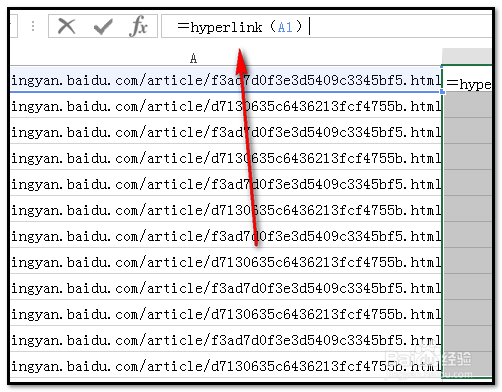
4、按下CTRL+回车键后,A列中所有的链接,即转换成超链接并显示在B列相应的单元格中。一次性就搞掂了所有的链接,批量完成。

5、鼠标放在超链接上,鼠标变成了手状,再点击,页面就会跳转到对应的网页。超链接已转换成功了。为了工作方便,我们把A列隐藏。选中A列,鼠标放在A列,右击,弹出的菜单中点“隐藏”,即可把A列隐藏。

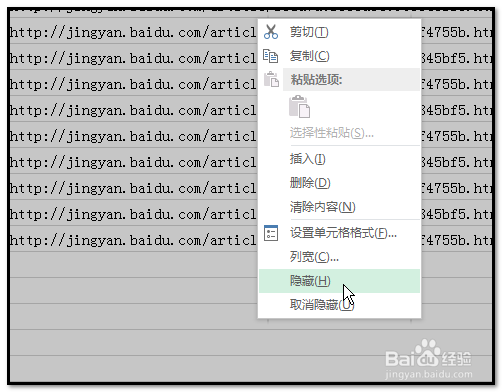
6、上述的操作方法适用于转换链接数量比较多的情况。如果,只是一两条链接转换的话,我们可以用直接的方法。比如,要把A1单元格的链接转成超链接。鼠标在A1单元格点两次,然后,再在其它空白单元格点下。这时,A1单元格的链接变了颜色。

7、鼠标再放在A1单元格上。这时,鼠标不再是白色大+字了,而是变成了手状,接着点击此链接,即可跳转到链接对应的网页中。

